- 系统
- 教程
- 软件
- 安卓
时间:2021-03-25 来源:u小马 访问:次
不少用户将系统升级到Win10预览版后,却发现了不少的问题,宽带连接就是其中让众多用户倍感头疼的问题之一。Win10出现宽带连接错误720该如何解决?今天小编就和大家一起探讨下这个问题。
Win10宽带连接错误720解决方法一:
1、在桌面上找到“此电脑”右击选择“管理”项,在左侧选择“设备管理”
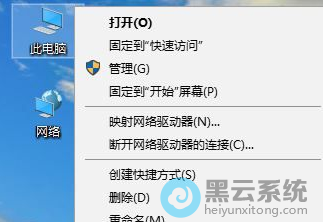
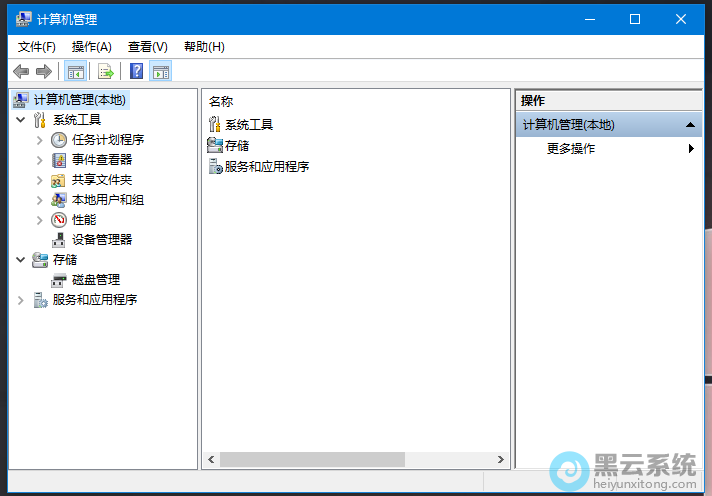
2、在展开的设备管理中找到并点击“网络适配器”找到“WAN Miniport(IP)”点击卸载了后重启电脑即可完成。
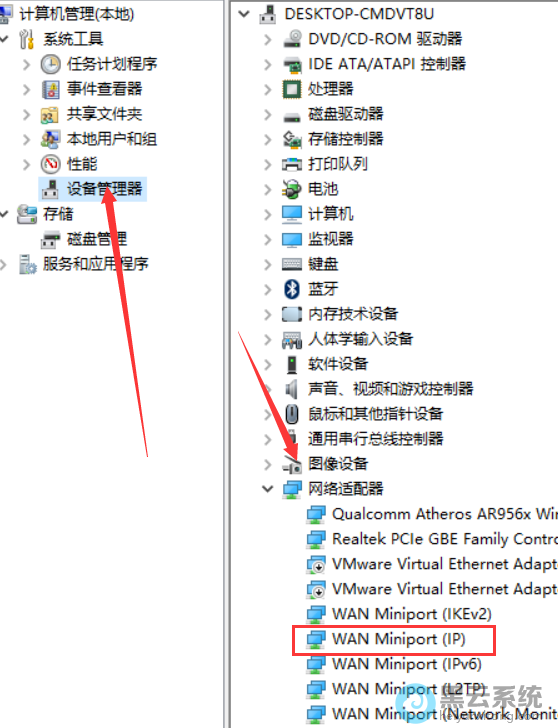
Win10宽带连接错误720解决方法二:
1、打开“控制面板”随后点击“网络和Internet—>网络和共享中心”。
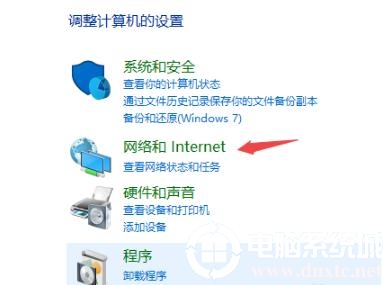
2、打开后点击左侧的“更改适配器设置”。
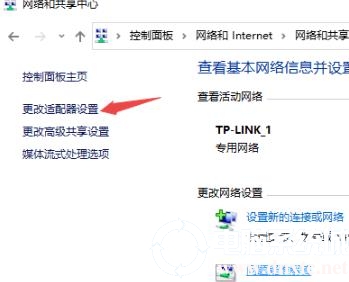
3、右击已经连接了的网络选择“属性”。
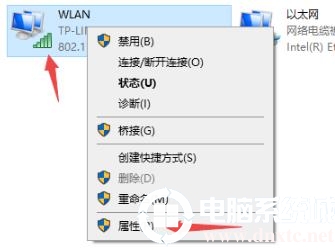
4、随后双击“Internet协议版本4(TCP/IPv4)”。
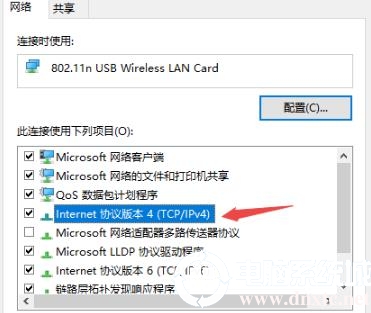
5、最后勾选“自动获得IP地址”和“自动获得DNS服务器地址”再点击确定即可。
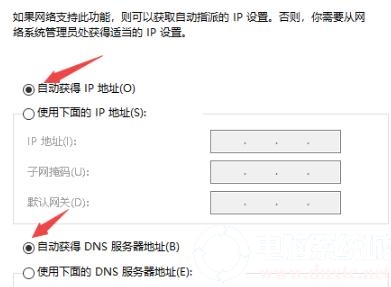
Win10宽带连接错误720解决方法三:
以下的教程步骤有很多同学操作不来,鉴于此,笔者专门写了一款针对解决此问题的小工具,
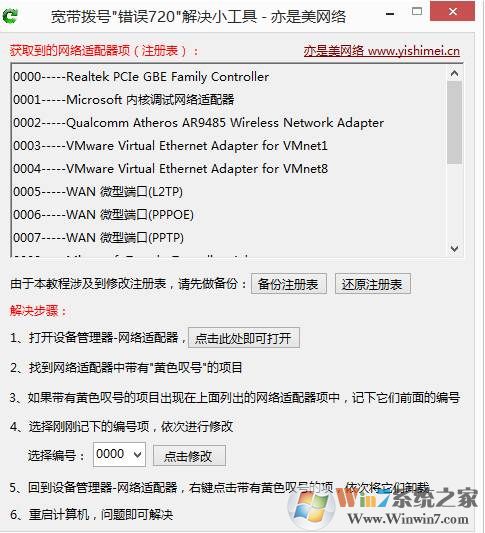
下载打开后,工具会自行获取注册表里的网络适配器项,然后备份注册表,如上图所示,直接点击备份按钮就可以了,即使误操作造成注册表损坏了,也可以通过点击还原按钮进行恢复。
接下来的步骤也很简单,工具上已经说的很清楚了:
1、打开设备管理器-网络适配器,工具上提供有打开按钮,方便快捷。
2、在网络适配器里找到前面有黄色叹号的项目。
3、如果带黄色叹号的项目出现在上图中工具获取到的网络适配器项中,那么记下它前面的编号。
4、对刚才记下的编号进行修改,有几个改几个即可,先选择编号,然后点击后面的点击修改按钮。
5、修改完成后,返回设备管理器-网络适配器,右键点击带有黄色叹号的项目,挨个将它们卸载掉!
6、重启计算,宽带拨号错误720问题得到解决。
错误720解决小工具下载地址:链接: https://pan.baidu.com/s/1ewLguaAkc1irFHfTKB8GSA 密码: bc77
以上就是win10系统电脑宽带连接错误720|错误提示720的解决方法的文章,如果这篇文章的方法能帮到你,那就收藏u小马网站,在这里会不定期给大家分享常用装机故障解决方法。





